
İçerik
- Skype'ta ses sorunlarına ne sebep olur?
- Android telefonunuzda görüntülü ancak sesi olmayan Skype için kolay düzeltmeler
Bu gönderi, Android 10'da Skype uygulamasıyla ilgili ses sorunlarının olası çözümlerini vurgulamaktadır. Android 10'da sesi olmayan ancak video gayet iyi çalışan Skype'ta sorun giderme konusunda hızlı bir kılavuz.
Skype'ta ses sorunlarına ne sebep olur?
Bir telefon görüşmesi sırasında diğer taraftaki kişiyi duyamadığınız zamanki gibi ses problemi, genellikle sizin tarafınızdaki hatalı bir hoparlöre bağlanmaz. Sorunun sizin tarafınızdan değil, diğer taraftaki kişiden kaynaklanması da mümkündür. İkincisiyse, sizin tarafınızdan yapılabilecek pek bir şey yoktur çünkü ilk etapta düzeltmeniz gereken hiçbir şey yoktur. Bununla birlikte, cihazınızda ses sorunlarını tetikleyebilecek olası faktörleri ortadan kaldırmak için bazı geçici çözümleri denerseniz zarar vermez.
Bu durumda sorun, Skype uygulamasının aniden kararsız hale gelmesine ve ses işlevlerini kaybetmesine neden olan bazı rastgele aksaklıklardan kaynaklanıyor olabilir. Skype'ın ses özelliklerini bozmuş olabilecek yazılımla ilgili faktörlerden kaçınmanın bir yolu, uygulamayı güncel tutmaktır. Sonunda sorunu gidermek isterseniz deneyebileceğiniz birkaç ince ayar yaptım.
Android telefonunuzda görüntülü ancak sesi olmayan Skype için kolay düzeltmeler
Gereken Zaman: 10 dakika
Sorun gidermeye başlamadan önce, Skype sunucusunun açık olduğundan emin olun. Skype hizmetlerinin mevcut durumunu görüntülemek için Skype Desteğinin durum sayfasını ziyaret edebilirsiniz.
Kontrol etmeyi unutmamanız gereken bir diğer şey de telefonunuzun ses seviyesidir. Duymanız için yeterince yüksek bir düzeye ayarlandığından emin olun. Ayrıca, telefonunuzun sesinin kapatılmadığından veya sessiz moda alınmadığından emin olun. Sorun, bu birincil faktörleri kontrol ettikten sonra devam ederse, diğer olası nedenleri ortadan kaldırmak için bu sonraki yöntemleri deneyin.
- İnternet bağlantınızı kontrol edin.
Ortaya çıkan belirti seste olsa da, her zaman konuşmacının hatalı olduğunu göstermez. Zayıf internet bağlantısının, Skype ile genel arama deneyimini de etkileyebileceğini unutmayın. Bu nedenle, uğraştığınız şeyin, yavaş internet nedeniyle gecikmiş ses gibi düşük ses kalitesi olması olasıdır.
Bunu temizlemek için önce internet bağlantınızı yenilemeyi deneyin.
Şu anda kablosuz yönlendiriciye veya modeme erişebiliyorsanız, ağ ekipmanında bir güç döngüsü gerçekleştirebilirsiniz. Bu basit çözüm, yönlendirici veya modem sistemindeki internet bağlantınızı olumsuz yönde etkileyen rastgele ürün yazılımı sorunlarını gidermede etkilidir.
Modemi / yönlendiriciyi kapatıp açmak için, kapanana kadar güç düğmesine basın. Tamamen kapalıyken en az 30 saniye süreyle güç kaynağından çıkarın. Geçen sürenin ardından tekrar takın ve tekrar açın.
Telefonunuzun ağ bağlantısını yeniden kurmasını bekleyin. Otomatik olarak bağlanmazsa, manuel olarak yeniden bağlanmanız gerekir.
Ayrıca, telefonunuzun güçlü ve sabit bir Wi-Fi sinyali aldığından emin olun.
Yeniden bağlandıktan sonra, Skype uygulamasını yeniden başlatın ve sesin düzelip düzelmediğini görmek için bir test araması yapmayı deneyin.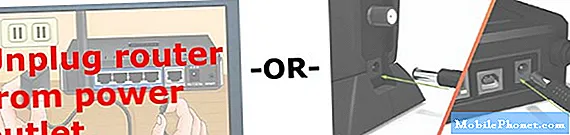
Echo’nun sesini ve kaydettiğiniz mesajı duyabiliyorsanız, sesiniz ve mikrofonunuz gayet iyi çalışıyor demektir ve bu yüzden gitmekte fayda var. Echo’nun sesini duyamıyorsanız hoparlörlerinizi veya kulaklıklarınızı kontrol edin. Bu durumda, sorunun kullanımda olan hatalı bir hoparlöre veya kulaklığa atfedilme olasılığı daha yüksektir.
Son çare olarak, uygulamayla ilgili arama kalitesiyle ilgili sorunların üstesinden gelmek için daha gelişmiş sorun giderme yöntemleri uygulamak üzere Skype destek ile iletişime geçebilirsiniz.
Ve bu sorun giderme kılavuzundaki her şeyi kapsar. Gelecek gönderilerimizde daha kapsamlı uygulama eğitimleri ve sorun giderme kılavuzları için haberdar olun. Ayrıca, ziyaret etmekten çekinmeyin Youtube kanalıdiğer sorun giderme kılavuzları ve öğreticiler dahil daha kapsamlı videolar görüntülemek için.
AYRICA OKUYUN: Android 10'da Skype'a Bağlanamıyorsanız Ne Yapmalısınız? Skype'a Bağlanılamıyor


